![]() 在Web Image Monitor上显示配置菜单屏幕。
在Web Image Monitor上显示配置菜单屏幕。
![]() 在“扩展功能设置”中,单击[启动设置]。
在“扩展功能设置”中,单击[启动设置]。
出现已安装的扩展功能列表。
![]() 从状态为“停止”、“暂停”或“终止”的扩展功能中选择要启动的扩展功能。在列表中的“选择”选择该单选按钮。
从状态为“停止”、“暂停”或“终止”的扩展功能中选择要启动的扩展功能。在列表中的“选择”选择该单选按钮。
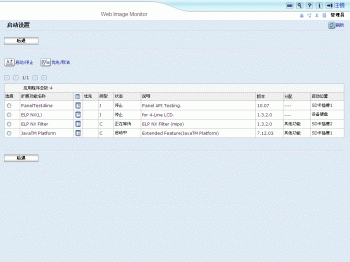
![]() 单击[启动/停止]。
单击[启动/停止]。
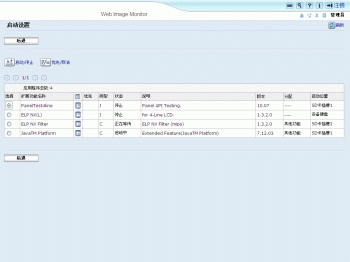
根据选择的扩展功能的不同类型和状态,机器可能会出现如下反应:
J型*1扩展功能
如果显示“暂停”:
则“状态”更改为“停止”。
如果再次单击[启动/停止],则“状态”更改为“启动中”。 该扩展功能启动并可用。
如果显示“停止”:
则“状态”更改为“启动中”。 该扩展功能启动并可用。
C型*2扩展功能
如果显示“终止”:
则“状态”更改为“启动中”。 该扩展功能启动并可用。
如果显示“停止”:
则“状态”更改为“正在等待”。
重启设备后,“状态”更改为“启动中”。 该扩展功能启动并可用。
如果不重启而再次单击[启动/停止],则“状态”改回到“停止”。
*1 嵌入式软件架构应用程序Java语言版本
*2 嵌入式软件架构应用程序C语言版本
![]() 单击[后退]。
单击[后退]。
![]()
如果显示“正在等待”,则重启设备后,“状态”更改为“启动中”。该扩展功能启动并可用。

